Instagram Stories sind auf der Plattform zum wichtigsten Tool für die Interaktion mit Followern geworden. Instagram hat der Stories-Funktion viele Anpassungsoptionen hinzugefügt, mit denen Sie spielen können. Sie können beispielsweise Sticker und Musik zu Ihrer Instagram-Story hinzufügen und eine Fotocollage in Ihren Stories erstellen.
In diesem kurzen Tutorial zeigen wir Ihnen, wie Sie die Hintergrundfarbe Ihrer Instagram-Story mit den Tools „Zeichnen“ und „Instagram erstellen“ ändern.
Inhaltsverzeichnis

So ändern Sie die Hintergrundfarbe in einer Instagram-Story
Sie haben zwei Möglichkeiten , um die Hintergrundfarbe einer IG Story zu ändern. Mit einem von ihnen können Sie ein Foto oder ein Video in Ihre Instagram-Story einfügen, und mit dem anderen können Sie eine Story nur mit Text und Instagram-Aufklebern erstellen.

Die Anweisungen sind für iOS- und Android-Benutzer ähnlich. Die Option zum Posten von Stories ist derzeit jedoch nur für Smartphone-Benutzer verfügbar. Wenn Sie also das Instagram-Web verwenden, können Sie diese nicht anwenden.
So ändern Sie die Hintergrundfarbe Ihrer Instagram-Story mit dem Zeichenwerkzeug
Die meisten Insta Stories enthalten ein Bild oder ein Video. Wenn Ihr Bild nicht den gesamten Bildschirm abdeckt, bleibt im Hintergrund ein leerer Bereich. Instagram füllt es mit einer Standardhintergrundfarbe aus, aber es gibt bessere Lösungen als die Standardfarbe.
Natürlich können Sie eine App wie No Crop verwenden, die den Hintergrund mit einer Volltonfarbe oder unscharfen Erweiterungen Ihres Bildes ausfüllt. Wenn Sie sich jedoch nicht die Mühe machen möchten, eine zusätzliche App zu installieren und zu verwenden, können Sie das Problem mit dem leeren Hintergrund direkt in der Instagram-App beheben. Sie können das Zeichenwerkzeug in Instagram Stories verwenden, um eine neue Hintergrundfarbe zu erstellen.
Um die Hintergrundfarbe einer Instagram-Story mit dem Zeichenwerkzeug zu ändern, befolgen Sie die nachstehenden Schritte.
- Öffnen Sie Instagram auf Ihrem Smartphone.
- Drücken Sie oben auf dem Bildschirm lange auf Ihre Story und wählen Sie dann Zu Ihrer Story hinzufügen, um eine neue Story zu erstellen.
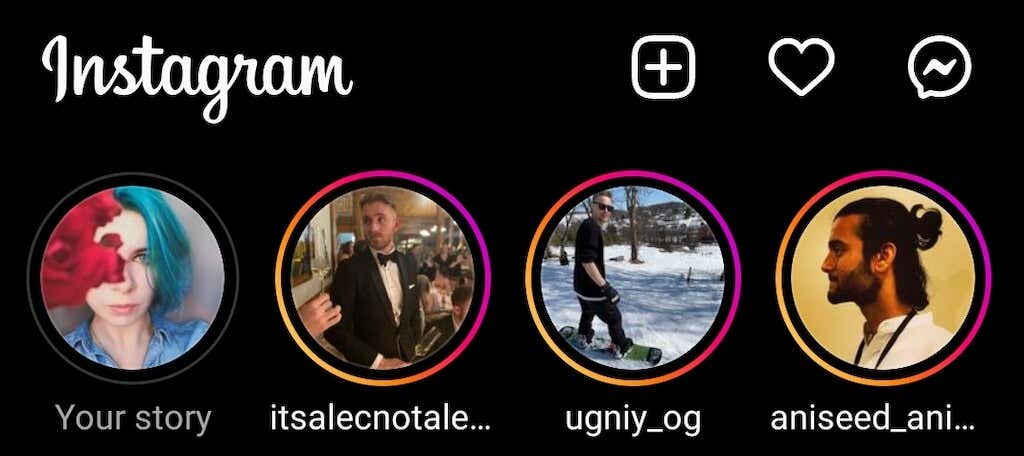
- Wählen Sie ein Foto oder Video aus Ihrer Kamerarolle aus, das Sie hochladen möchten. Sie können die Größe ändern oder überall auf Ihrem Bildschirm verschieben.
- Wählen Sie in der oberen rechten Ecke das Symbol mit den drei Punkten aus. Wählen Sie dann Zeichnen.
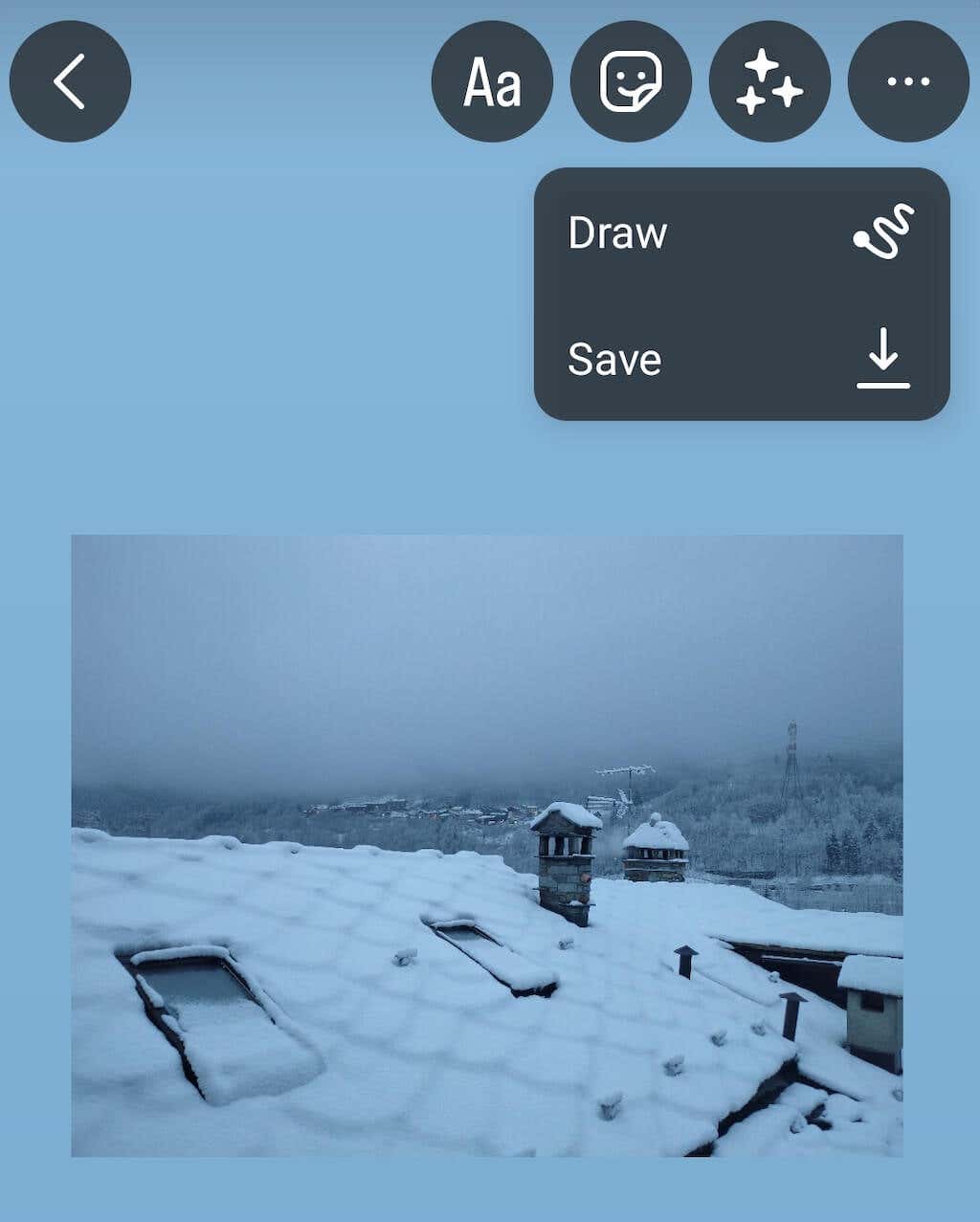
- Sie sehen ein Symbolleistenmenü oben auf dem Bildschirm. Sie können eines dieser Werkzeuge (z. B. ein Stiftwerkzeug) auswählen, um einen soliden Hintergrund für Ihre Story zu erstellen. Wählen Sie dazu eine der Farboptionen unten auf dem Bildschirm aus oder verwenden Sie das Farbpipetten-Werkzeug, um die Farbe auf dem Bild zu erkennen.

- Lange auf eine beliebige Stelle auf dem Bildschirm drücken, um die gewählte Farbe anzuwenden.

- ändernWenn Sie statt einer einfarbigen Hintergrundfarbe lieber einen transparenten Story-Hintergrund haben möchten, wählen Sie das Textmarker-Werkzeug aus der Symbolleiste und wiederholen Sie den Vorgang.
- Nun, da Ihr Hintergrund fertig ist, wählen Sie das Radiergummi-Werkzeug aus der Symbolleiste und verwenden Sie es, um die Farbe zu entfernen, die Ihr Bild oder Video bedeckt. Dies kann ein schwieriger Prozess sein und eine Weile dauern. Sie können jederzeit die Schaltfläche Rückgängig oben links verwenden, wenn Sie einen Fehler machen.

Wenn Sie fertig sind, können Sie Ihrer Story auch Sticker oder GIFs hinzufügen, bevor Sie sie veröffentlichen.
So ändern Sie die Hintergrundfarbe Ihrer Story mit dem Erstellungstool
Eine weitere Technik, mit der Sie die Hintergrundfarbe Ihrer Instagram Story ändern können, ist das Erstellen-Tool. Dieses Tool bietet Ihnen mehrere Story-Vorlagen zur Auswahl, mit denen Sie schnell eine Umfrage, einen Glückwunsch zum Geburtstag, ein GIF und sogar Ihre eigenen vergangenen Storys aus dem Story-Archiv veröffentlichen können. Mit dem Erstellungstool können Sie jedoch keine neuen Fotos oder Videos in der Story verwenden.

Hier erfahren Sie, wie Sie das Erstellungstool verwenden, um verschiedene Farben als Hintergrund für Ihre Instagram-Story zu verwenden.
- Öffne Instagram und wische nach rechts, um mit dem Erstellen einer neuen Story zu beginnen.
- Wählen Sie im Menü auf der linken Seite das Symbol Aa Create aus.

- Wählen Sie je nach Art der Story, die Sie veröffentlichen möchten, eine Vorlage aus .
- Wählen Sie in der unteren rechten Ecke des Bildschirms das Farbkreissymbol aus, um die Hintergrundfarbe zu ändern. Sie können eine der Vollton- oder Verlaufsfarben auswählen.

So verwenden Sie ein Foto als Story-Hintergrund
Möglicherweise möchten Sie ein anderes Foto oder Bild auf Ihrem Telefon als Story-Hintergrund verwenden. Befolgen Sie dazu die folgenden einfachen Schritte:
- Öffnen Sie beim Erstellen einer neuen Instagram Story die Kamerarolle Ihres Telefons und wählen Sie das Bild aus, das Sie als Hintergrundbild verwenden möchten.

- Verwenden Sie Pinch-to-Zoom-Gesten, um die Größe von anzupassen Bild.
- Wählen Sie im Menü oben auf dem Bildschirm Sticker aus und fügen Sie das Foto hinzu, das Sie in Ihrer Story zeigen möchten.
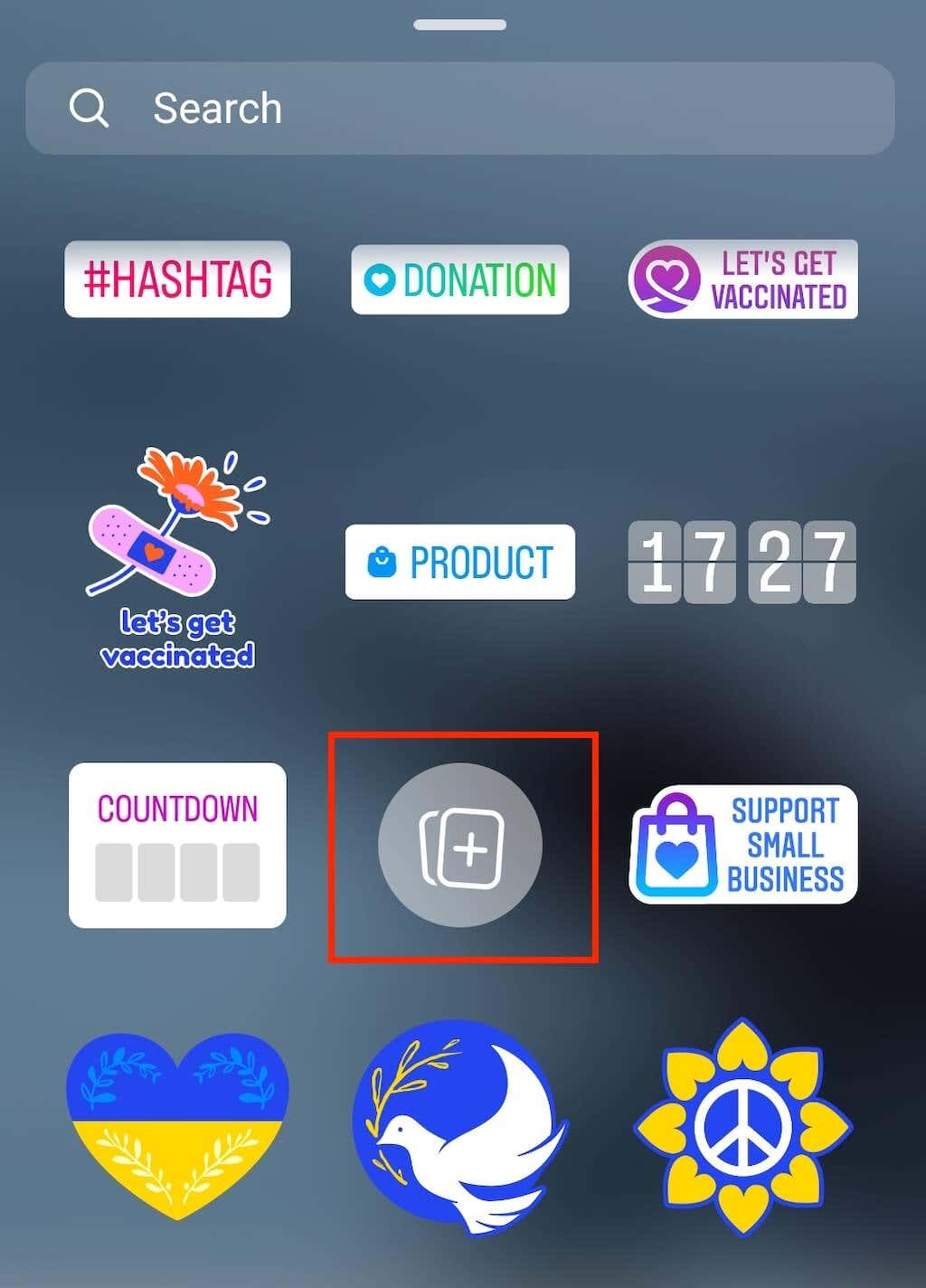
- Du kannst die Form und Größe deines Stickerbildes ändern, um es an deine Instagram Story anzupassen.

Wenn Sie mit Ihren Bildern in der Story zufrieden sind, können Sie Text, Musik, oder andere Aufkleber vor der Veröffentlichung.
Lassen Sie Ihre Instagram-Story hervorstechen
Neben der Änderung der Hintergrundfarbe können Sie Ihre Story auf verschiedene Weise anpassen. Sie können verschiedene Schriftarten, Musikstücke, Aufkleber und Links verwenden, um Ihre Geschichten für Ihr Social-Media-Publikum interaktiver zu gestalten.
Menschen reposten, machen Screenshots und teilen eher Stories, die authentisch und lustig aussehen. Es wird wiederum mehr Verkehr generieren und Ihnen helfen, Ihr Instagram-Konto zu erweitern.